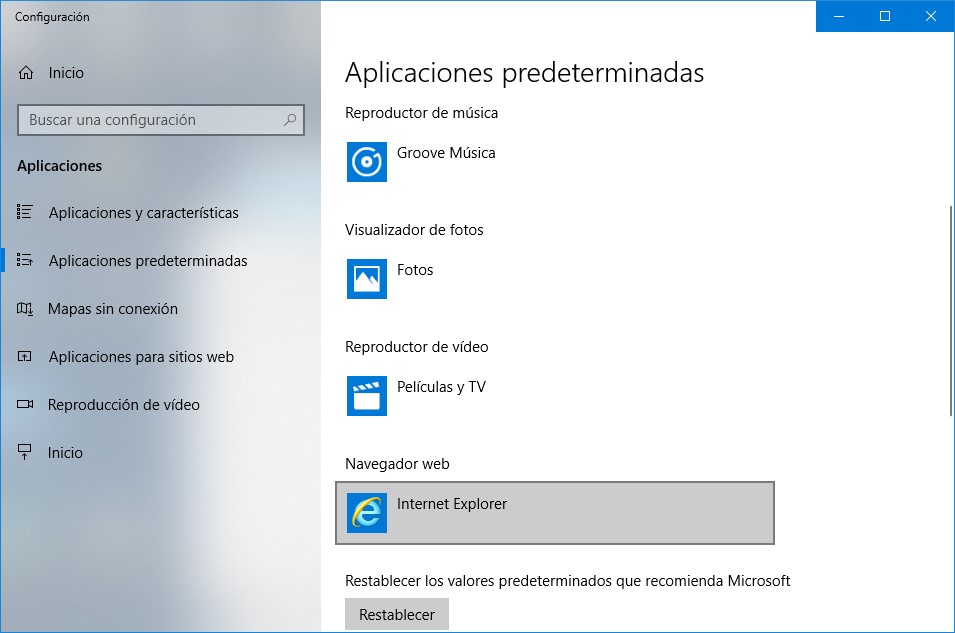Desde las versiones 9.x SiteKiosk Windows permite utilizar dos motores de navegador:
* Internet Explorer
* Chrome (CEF)
Sin embargo, Windows 10 1803 configura Microsoft Edge como navegador predeterminado. Es conveniente cambiar este ajuste en el sistema operativo. Esto evitará que se ralentice el equipo y que se muestren mensajes de "función no soportada" cada cierto tiempo.
Por razones de seguridad Microsoft Edge no está permitido con SiteKiosk Windows. Cualquier intento de abrir Microsoft Edge incluso en segundo plano generará una alerta en el archivo de anotaciones (log) de este tipo:
[SiteKiosk] Notification: According to the windows monitoring rule(Title:'*icrosoft Edg*' Class:'Windows.UI.Core.CoreWindow') the window (Title:'Microsoft Edge' Class:'Windows.UI.Core.CoreWindow') will be closed
Esto es debido al control de cuadros de diálogos y ventanas, que podemos configurar desde el asistente de configuración en el menú Basic -> Acceso -> Seguridad -> Control de cuadros de diálogos y ventanas:
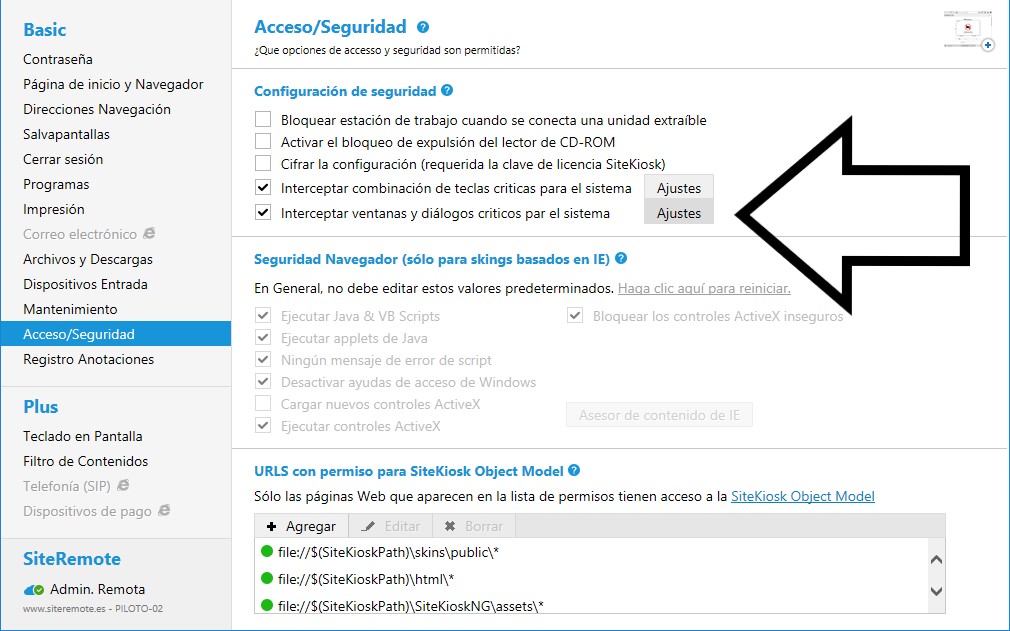
La siguiente página de ayuda explica el funcionamiento: Gestión de Ventanas y cuadros de diálogo
https://www.sitekiosk.es/ayuda-sitekiosk/default.htm?windows___dialoge.htm
Observaremos que la ventana Microsoft Edge está bloqueada por defecto (las entradas de bloqueo permiten utilizar comodines):
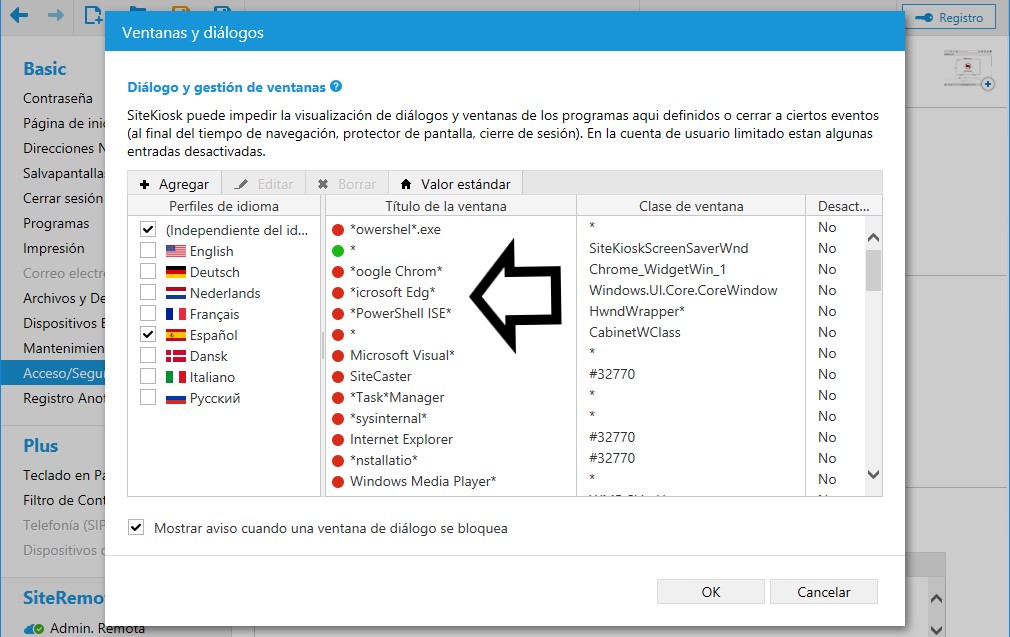
Para evitar tener que bloquear de forma permanente los procesos que segundo plano Windows pueda intentar arrancar directamente desde Microsoft Edge, lo conveniente es que en las máquinas donde funcione SiteKiosk es configurar como navegador predeterminado del sistema operativo Internet Explorer.
Podemos cambiar los programas predeterminados desde el Panel de Control:
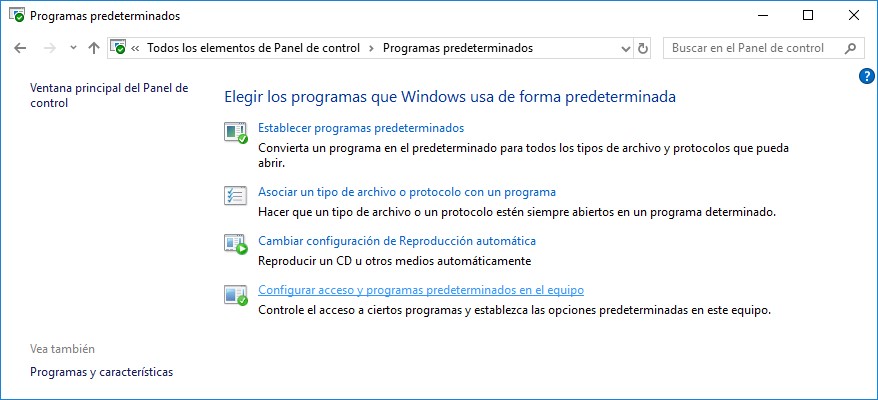
Y elegir como navegador Internet Explorer:
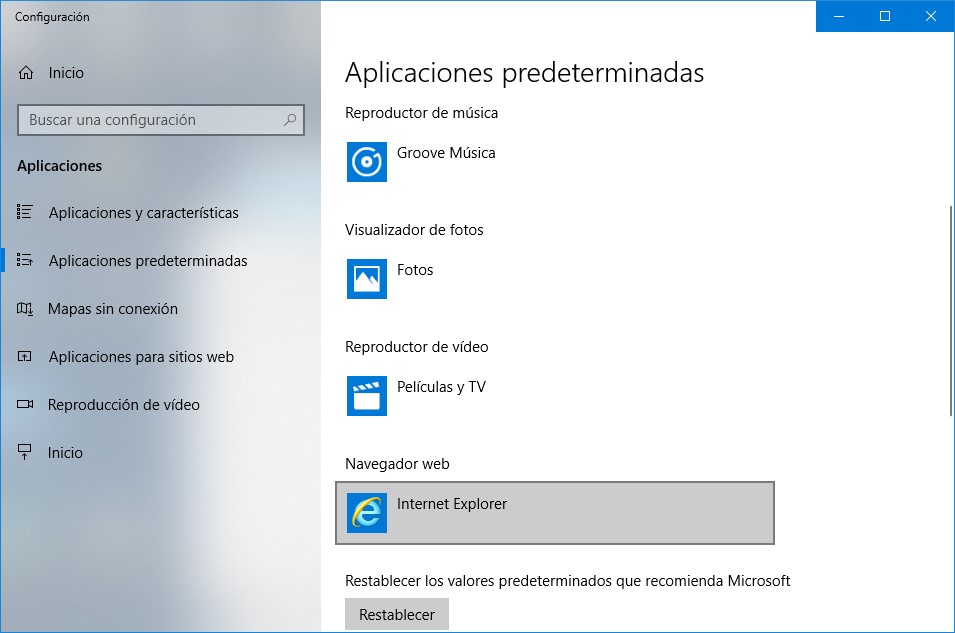
* Internet Explorer
* Chrome (CEF)
Sin embargo, Windows 10 1803 configura Microsoft Edge como navegador predeterminado. Es conveniente cambiar este ajuste en el sistema operativo. Esto evitará que se ralentice el equipo y que se muestren mensajes de "función no soportada" cada cierto tiempo.
Por razones de seguridad Microsoft Edge no está permitido con SiteKiosk Windows. Cualquier intento de abrir Microsoft Edge incluso en segundo plano generará una alerta en el archivo de anotaciones (log) de este tipo:
[SiteKiosk] Notification: According to the windows monitoring rule(Title:'*icrosoft Edg*' Class:'Windows.UI.Core.CoreWindow') the window (Title:'Microsoft Edge' Class:'Windows.UI.Core.CoreWindow') will be closed
Esto es debido al control de cuadros de diálogos y ventanas, que podemos configurar desde el asistente de configuración en el menú Basic -> Acceso -> Seguridad -> Control de cuadros de diálogos y ventanas:
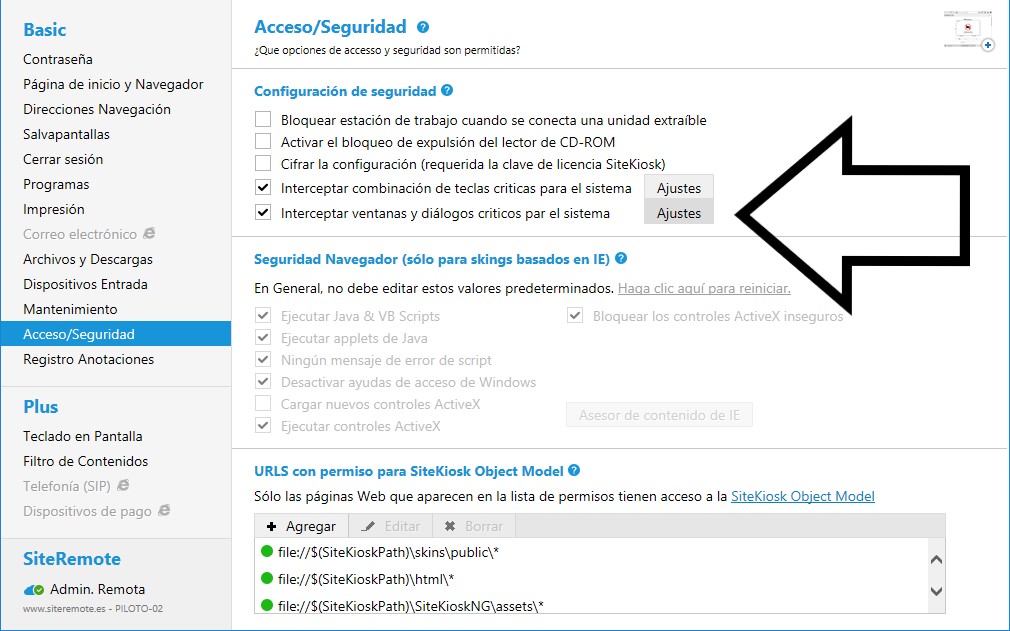
La siguiente página de ayuda explica el funcionamiento: Gestión de Ventanas y cuadros de diálogo
https://www.sitekiosk.es/ayuda-sitekiosk/default.htm?windows___dialoge.htm
Observaremos que la ventana Microsoft Edge está bloqueada por defecto (las entradas de bloqueo permiten utilizar comodines):
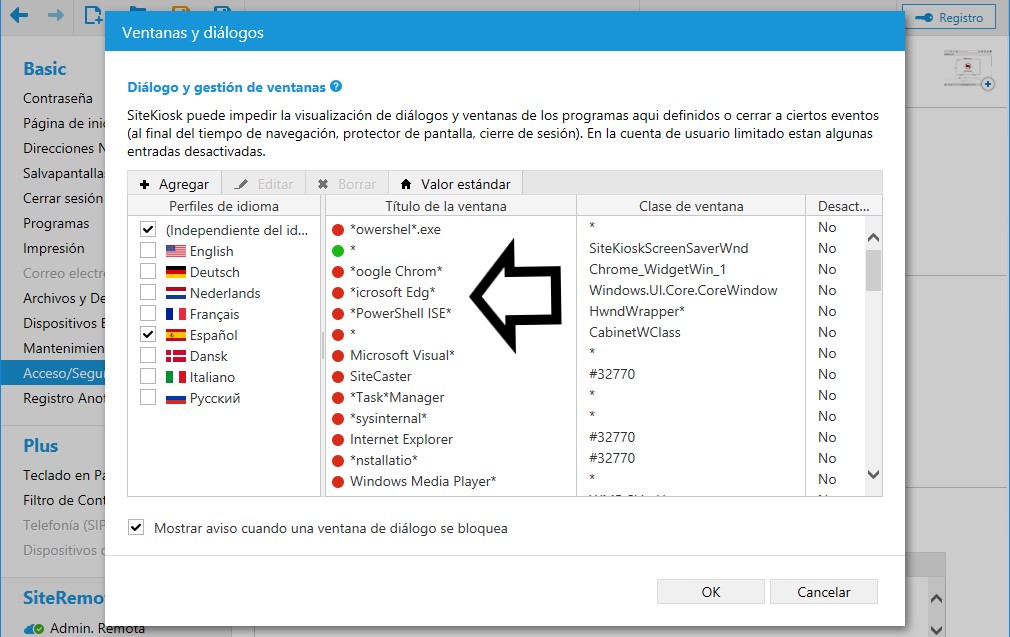
Para evitar tener que bloquear de forma permanente los procesos que segundo plano Windows pueda intentar arrancar directamente desde Microsoft Edge, lo conveniente es que en las máquinas donde funcione SiteKiosk es configurar como navegador predeterminado del sistema operativo Internet Explorer.
Podemos cambiar los programas predeterminados desde el Panel de Control:
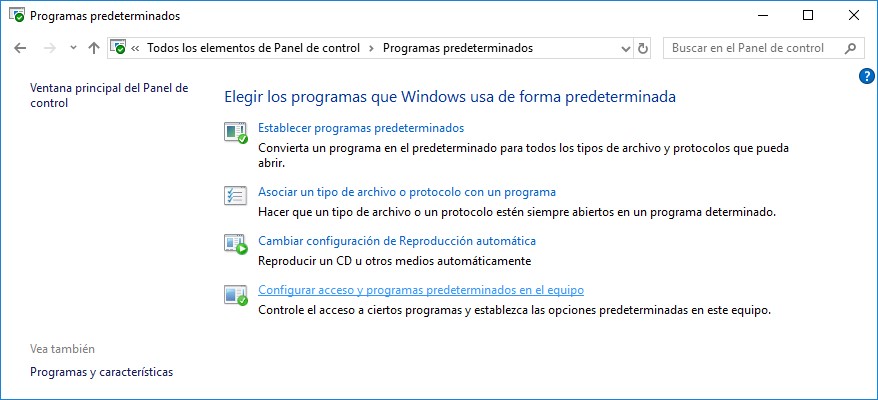
Y elegir como navegador Internet Explorer: